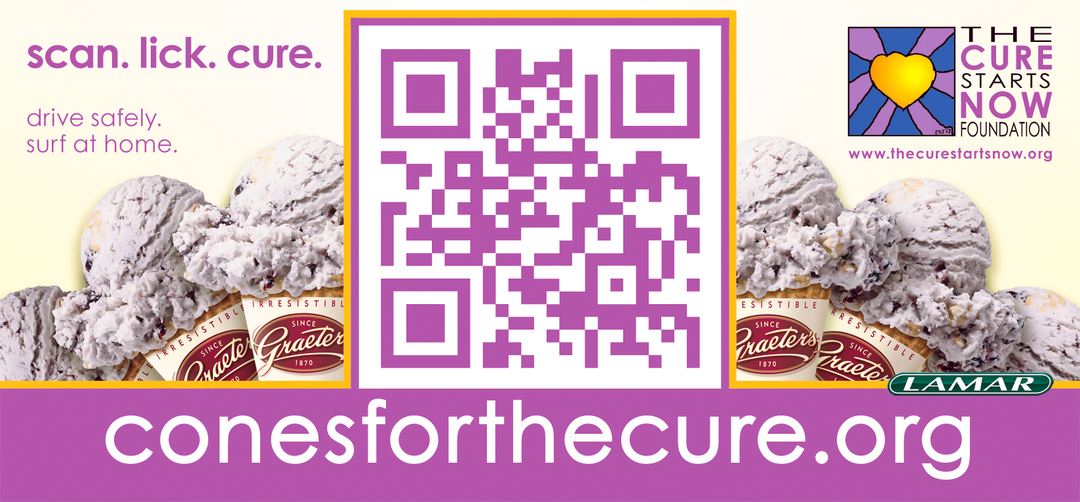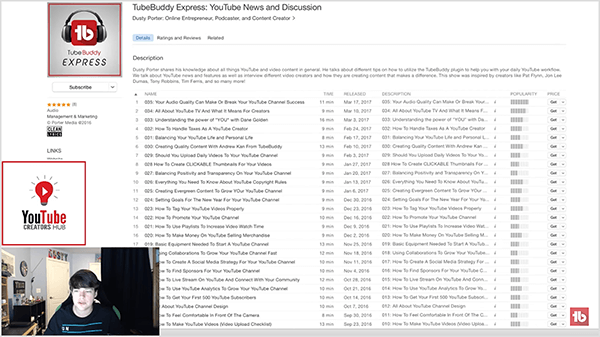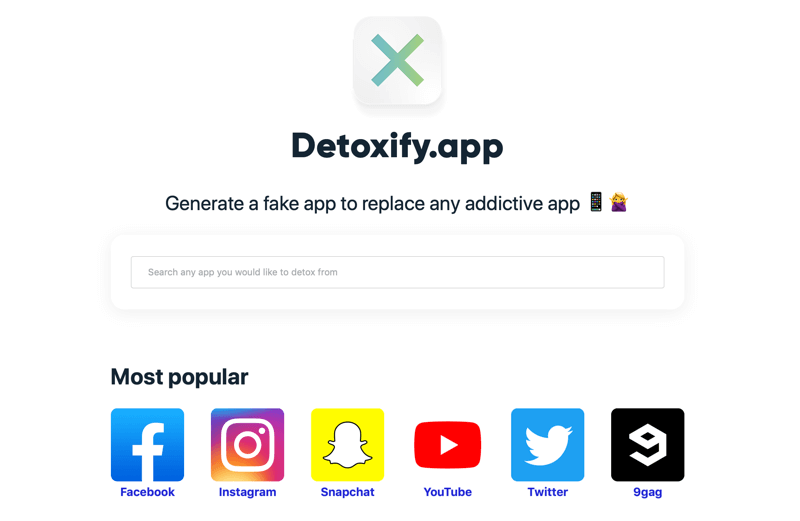Ultimo aggiornamento il

Hai bisogno di tenere d'occhio la frequenza con cui utilizzi il tuo dispositivo Android? Puoi controllare il tempo trascorso sullo schermo su Android utilizzando questa guida.
Mentre tutti hanno uno schermo in tasca, non è necessario fissarlo costantemente. Tweet, post di Instagram, giochi e altre cose fanno aumentare rapidamente il tempo trascorso davanti allo schermo.
Se sei preoccupato per la quantità di tempo che trascorri sul telefono, puoi controllare il tempo dello schermo su Android. Questo ti dà un'idea di quanto tempo stai spendendo sul tuo telefono. E quando controlli il tempo sullo schermo, potrebbe essere molto più di quanto pensi.
Puoi controllare il tempo dello schermo su Android utilizzando il Benessere digitale caratteristica. Ecco come.
Come controllare il tempo dello schermo su Android
La possibilità di verificare il tempo trascorso sullo schermo su Android è una funzione utile che ti consente di gestire il tuo tempo sul telefono. Ad esempio, tutti i telefoni Android hanno una funzione integrata chiamata Benessere digitale. Analizza il modo in cui usi il telefono. La parte centrale della funzione è determinare il tempo dello schermo.
Per controllare il tempo di utilizzo su Android:
- Aprire Impostazioni dalla schermata iniziale del telefono.
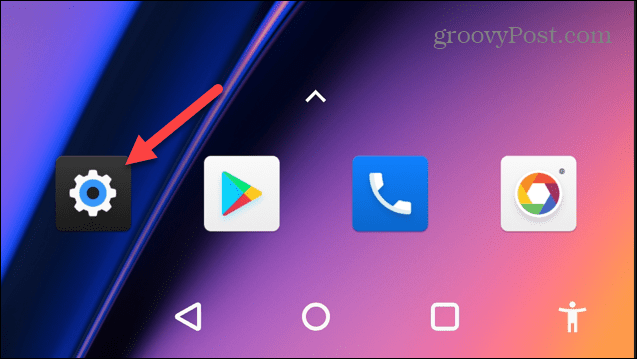
- Scorri verso il basso il Impostazioni opzioni e toccare il Benessere digitale e controllo parentale opzione.
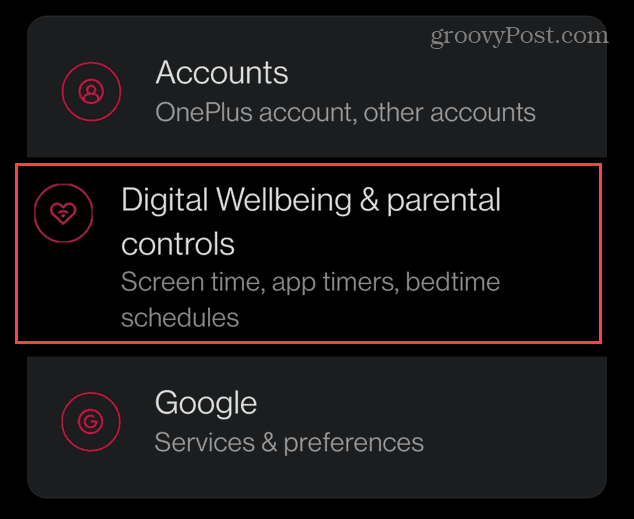
- Nella parte superiore dello schermo, vedrai un grafico circolare che mostra la quantità di tempo che hai trascorso al telefono durante il giorno. Inoltre, suddivide il tempo trascorso per app.
- Per ulteriori informazioni, tocca il centro del grafico circolare.
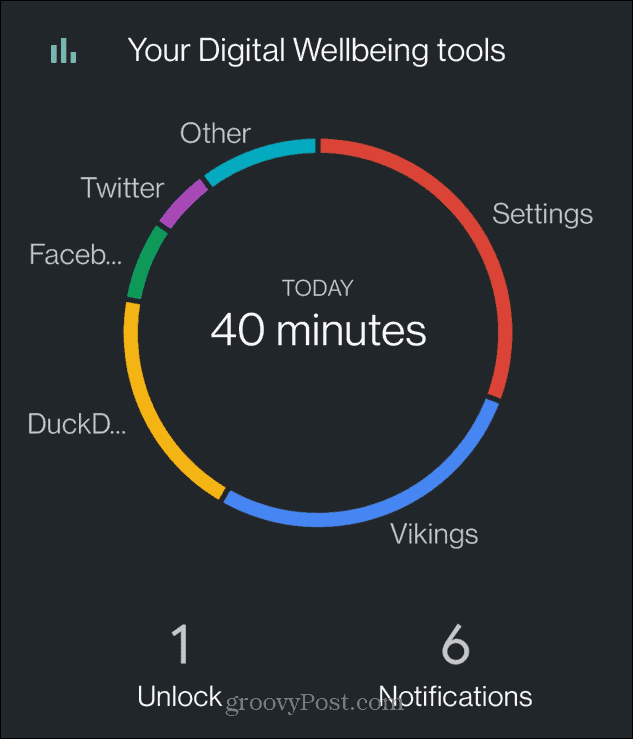
- Ora puoi visualizzare un grafico a barre che mostra il tempo trascorso sullo schermo per la settimana. Ciò ti consente di confrontare il tempo trascorso al telefono rispetto ad altri giorni. Inoltre, le tue app più utilizzate verranno visualizzate nella parte inferiore dello schermo.
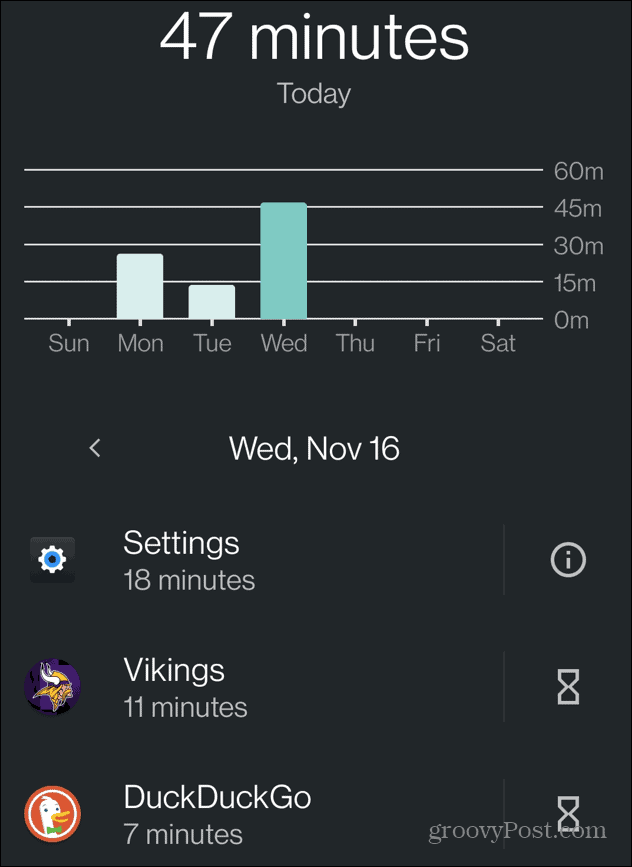
Come controllare l'ora dello schermo su un Samsung Galaxy
Il controllo del tempo sullo schermo su un telefono Samsung Galaxy varia leggermente, ma l'idea è la stessa. Ti mostrerà la quantità di tempo che trascorri al telefono e analizzerà i dati per te.
Per controllare il tempo dello schermo su un dispositivo Samsung Galaxy:
- Aprire Impostazioni toccando l'icona nella schermata iniziale. In alternativa, scorrere verso il basso dalla parte superiore dello schermo per aprire Impostazioni rapide e tocca il icona dell'ingranaggio.
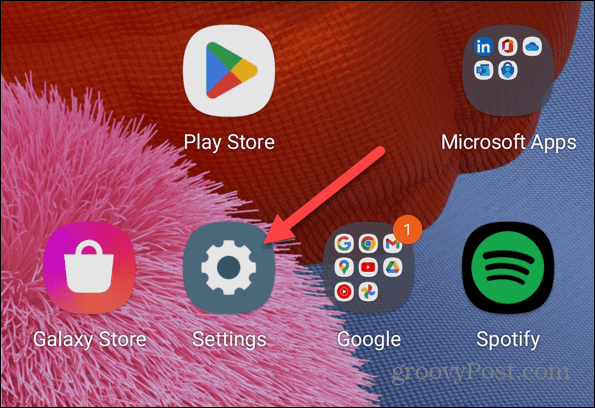
- Scorri verso il basso il Impostazioni opzioni e toccare il Benessere digitale e controllo parentale opzione.
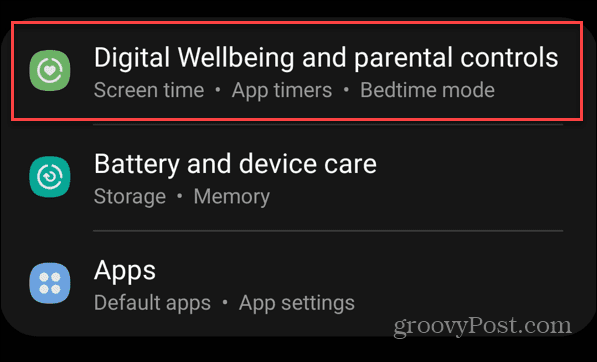
- A differenza della maggior parte dei telefoni Android che visualizzano un grafico circolare, otterrai un grafico che mostra l'ora dello schermo per il giorno corrente. Sotto la barra, verranno visualizzate le app più utilizzate.
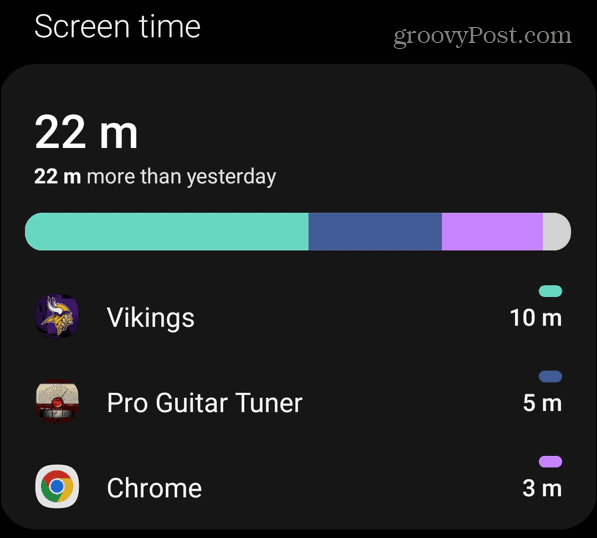
- Per ulteriori informazioni, toccare il icona del grafico nell'angolo in alto a destra.
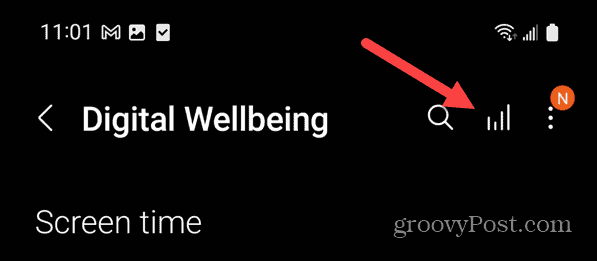
- Un grafico a barre mostrerà il tempo trascorso sullo schermo per ogni giorno della settimana (ovviamente, questo telefono non è stato utilizzato molto). Ti mostra anche quali app hai utilizzato di più sotto il grafico.
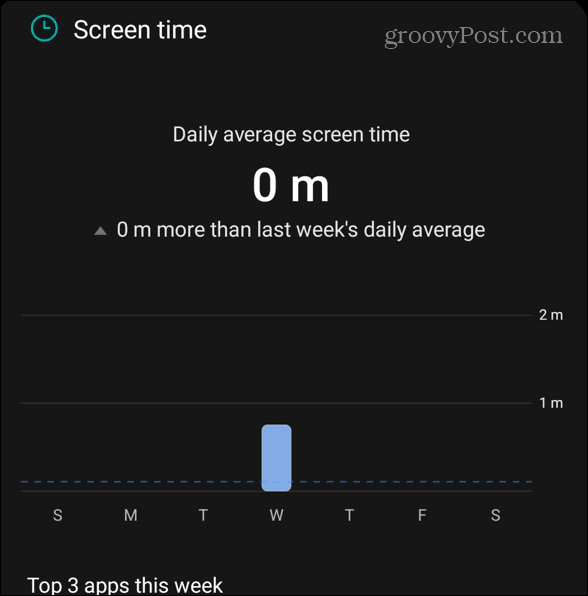
Ottenere di più da Android
Digital Wellbeing dovrebbe essere integrato nel tuo dispositivo Android, permettendoti di controllare il tempo dello schermo su Android. Se non lo è, puoi anche scaricare Digital Wellbeing invece dal Google Play Store.
Oltre all'app Digital Wellbeing, Android ha altre funzionalità che potresti voler provare. Ad esempio, potrebbe essere necessario imparare a farlo bloccare un numero su Android. Oppure un'altra abilità che potresti non usare spesso ma di cui hai periodicamente bisogno è la capacità di stampare messaggi di testo da Android.
Come qualsiasi telefono, puoi inviare e ricevere messaggi di testo su Android. Tuttavia, a volte i messaggi di testo non funzionano. Se non ricevi messaggi, prova queste correzioni.
Inoltre, se il tuo telefono Android risulta lento, cancella la sua cache per prestazioni migliori. E se stai passando da Android a iPhone, scopri come trasferire i contatti da Android a iPhone.
Come trovare il codice Product Key di Windows 11
Se devi trasferire il codice Product Key di Windows 11 o ne hai solo bisogno per eseguire un'installazione pulita del sistema operativo,...
Come cancellare la cache, i cookie e la cronologia di navigazione di Google Chrome
Chrome fa un ottimo lavoro di memorizzazione della cronologia di navigazione, della cache e dei cookie per ottimizzare le prestazioni del browser online. Il suo è come...